終於來到製作正題了,當然我認為前幾天的自動化知識其實非常重要,很多自動化不一定是要學好這個工具,而是要從生活、工作中,自己的流程去思考,到底該如何改善、加速,而不是整天被這些事情追著跑,沒時間停下來優化,而事情越來越多更沒辦法停下來,導致越來越惡化,讓自己的時間都花在這些比較沒有產出的事情。
首先到 make 頁面點擊右上角的「+ Create a new scenario」
進到場景的頁面中
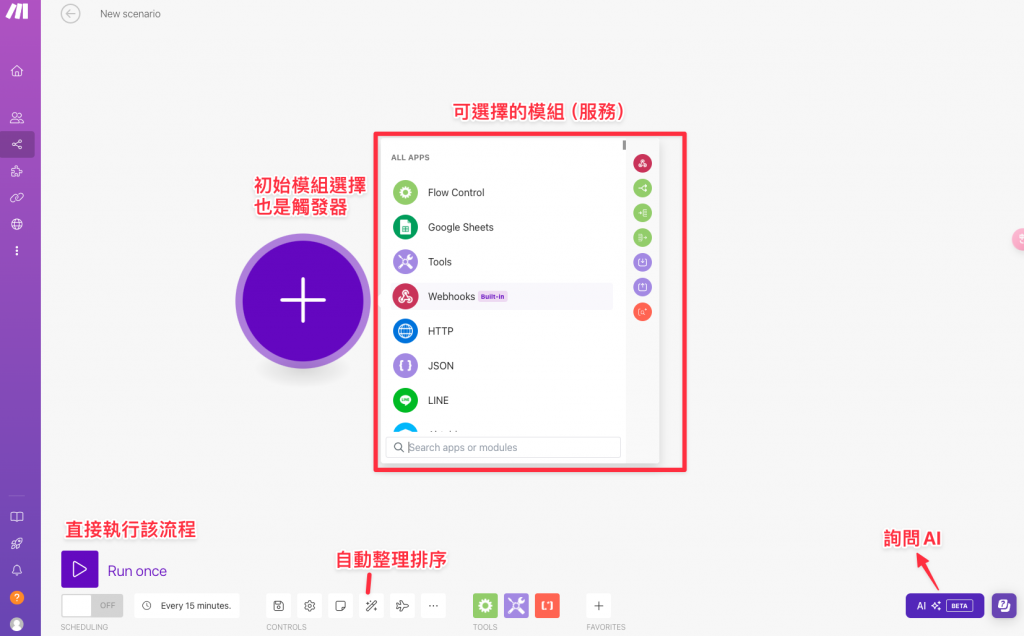
首先看到中間有很多模組可以選擇,例如 LINE、HTTP、SLACK 等等,就是 make 已經串接好的雲端服務,而首先我們要先說 trigger 觸發的部分。
一個場景中只會有一個觸發的條件,那這個條件可以設置很多種,主要有以下
在 Make 中,觸發器(Triggers) 是啟動 Scenario(場景)的關鍵元素。觸發器監控指定的應用程式或服務中的某些事件,一旦這些事件發生,觸發器就會自動啟動 Scenario,開始執行預設的操作。以下是 Make 中各種類型觸發器的介紹。
常見的觸發器類型
資料變更觸發器
時間觸發器
事件觸發器
Webhook 觸發器
觸發器是 Make 自動化流程的起點,通過選擇合適的觸發器,靈活地設計各種自動化流程,從即時響應事件到定期執行任務。而這些觸發器也都是個 module。
有了這些觸發當起始點,觸發就就會接續做下一個事情,如下圖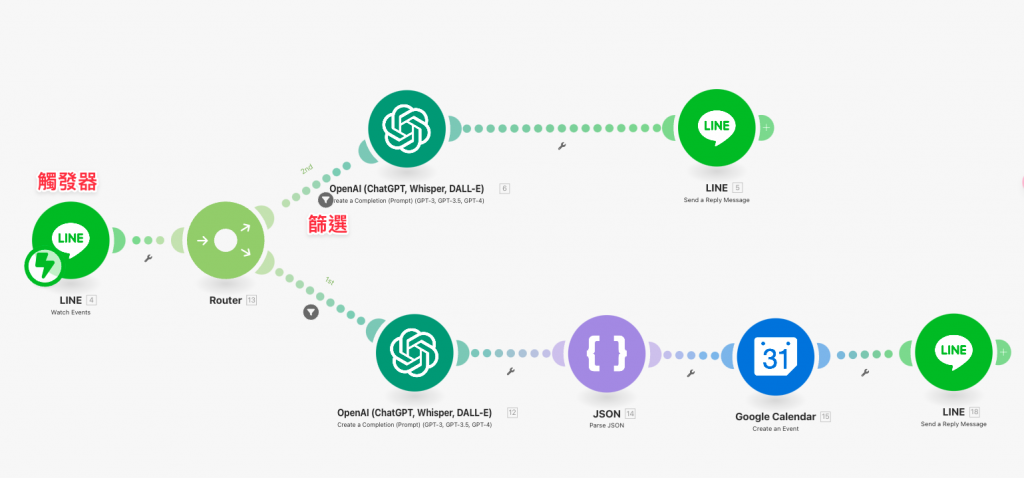
這個觸發器是 Line,當某個帳號收到訊息時會將得到這些訊息,並且做篩選的動作,看是要走上方還是下方的流程,接下來這些訊息就會進到 GPT 中,來做一些分析,最後回傳給使用者。
而下方的流程可以看到有 google calender,其實就是直接使用賴訊息,幫助建立行事曆,這之後也會教大家如何製作,類似 AI agent 的功能。
同一個模組也可以使用不同的觸發器,以 google sheet 為例,可以看到 Google sheet 模組內有非常多的方法可以取用,包括 sheet、row、cell 相關,每一個都是可以當開頭的(都可以時間觸發、一次觸發等),可以當你點擊觸發時就要新增一個 sheet 也是可以 但就是比較奇怪。通常會當觸發的就是我圈起來的兩個,一個是讀取資料,而一個是觀察資料觸發時有新資料就會得到。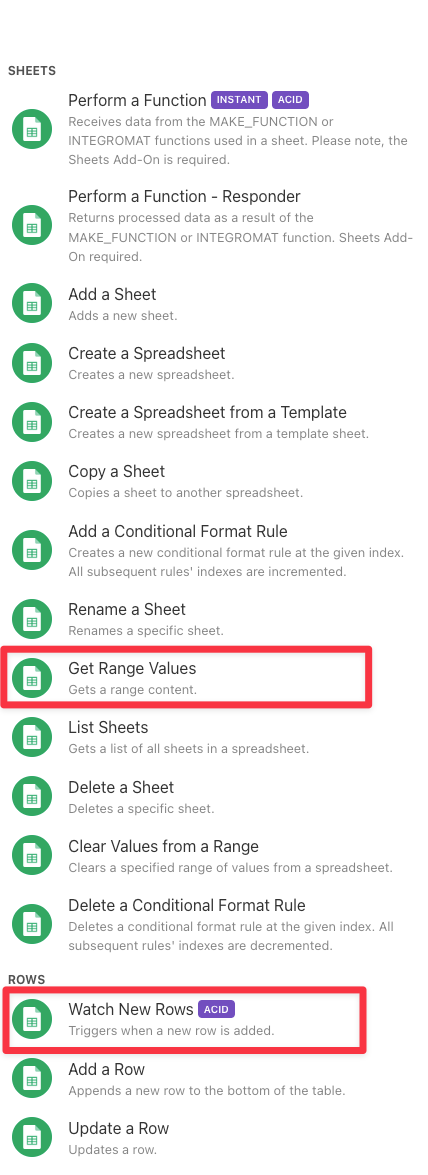
觸發器就是初始模組的左下角的圖示,裡面也有許多可以選擇,而最常使用的會是 immediate,配合著如上面說的觀察資料,當資料有改變時就會馬上觸發。接下來應該就是使用時間排程,固定每天或幾小時觸發你的場景。再來就是需要時才會手動觸發,就是 on demand 的部分。
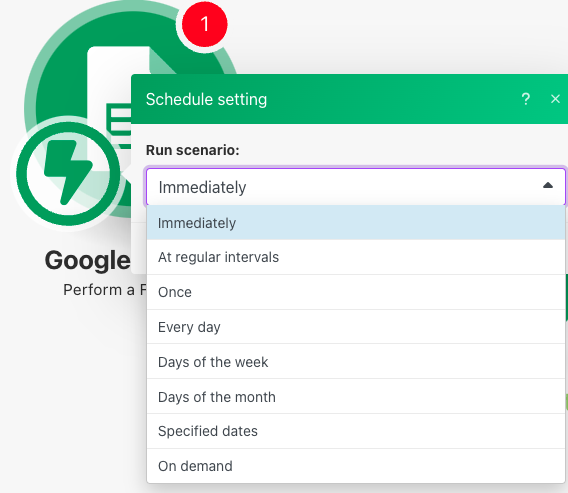
這就是我們場景中的起點,到底要怎麼設置,明天接續下去。
若對 MAKE 自動化 有興趣的歡迎使用以下連結註冊,可以直接得到免費一個月的 pro 會員資格(不需要綁定信用卡等,只需使用該連結註冊而已)
免費一個月 pro 會員
